Kombinasi 3 Rumus IF Simple Bagi Pemula

Bagi sahabat data, pasti sudah tidak asing lagi dengan rumus IF. Rumus IF merupakan salah satu fungsi Excel yang digunakan untuk melakukan uji logika sederhana terhadap suatu data. Penggunaan rumus IF Excel ini bertujuan untuk melakukan evaluasi terhadap uji logika tertentu dengan menghasilkan nilai TRUE atau FALSE. Fungsi IF meminta kamu untuk melakukan pengujian logis, tindakan apa yang harus dilakukan jika pengujian tersebut benar, dan tindakan alternatif jika hasil pengujian salah. Sebagai seorang yang akan berkarir di bidang data, apapun profesinya tentu membutuhkan keahlian Excel sebagai keahlian yang sangat fundamental untuk siap terjun untuk mempersiapkan diri menghadapi rekrutmen industri data. Dalam kasus-kasus tertentu, fungsi IF excel perlu kita gabungkan bersama fungsi lain misalnya dengan fungsi OR, NOT, INT dan fungsi AND. Hal ini kita dibutuhkan untuk memenuhi sebuah kondisi atau kriteria tertentu.
Rumus atau fungsi IF pada excel terdiri dari 3 argumen yakni tes logika, dimana argumen ini berisi logika yang digunakan untuk menentukan nilai TRUE atau FALSE. Kedua, yakni kondisi terpenuhi berupa Nilai yang akan dihasilkan jika hasil kondisi sesuai dengan tes logika (kondisi terpenuhi). Terakhir, kondisi tidak terpenuhi (Opsional) yaitu Nilai yang akan muncul jika hasil dari argumen tes logika tidak terpenuhi. Rumus Excel IF ini sering digunakan dalam berbagai skenario yang memerlukan perbandingan dua kondisi atau lebih.
Misalnya skenario kelulusan psikotes rekrutmen karyawan. Jika nilai >= 60 maka dinyatakan lulus, jika tidak (nilai < 60 ) maka dinyatakan tidak lulus. Bisa juga digunakan untuk mengelompokkan hasil rekrutmen tersebut ke dalam grade A D. Data ini kemudian digunakan untuk menentukan besaran gaji jika diterima menjadi karyawan.
Namun terkadang Anda mungkin perlu mengevaluasi skenario lebih kompleks yang membutuhkan penumpukan lebih dari 3 fungsi IF secara bersamaan. Pada artikel kali ini, DQLab akan mengupas mengenai penggunaan rumus IF dengan berbagai aplikasinya dalam dunia bisnis dan data cleaning.
Pastinya dari kalian tentunya ada yang sudah tidak asing atau bahkan justru belum familiar nih dengan penggunaannya terutama dalam berbagai kondisi untuk mengelola data anti ribet dan tentunya simple.
Buat kalian yang belum tahu penggunaan dan bagaimana caranya menggunakannya khususnya pemula data, boleh banget yuk simak artikelnya dan baca selengkapnya sampai habis ya!
1.Membandingkan Beberapa Data dengan Fungsi IF 4 Tingkat
Rumus IF pada excel ternyata juga bisa digunakan untuk membandingkan beberapa data bahkan ke dalam 4 tingkat. Seperti contoh kasus, misalnya bila nilai lebih besar dari 89, peringkat A. Bila nilai lebih besar dari 80, peringkat B. Bila nilai lebih besar dari 70, peringkat C. Bila nilai lebih besar dari 60, peringkat D. Bila tidak lebih besar dari 60, peringkat E. Penyusunan formula diawali dengan syarat nilai tertinggi lalu berturut-turut yang lebih rendah. Untuk menyelesaikan kasus berikut, kalian bisa mengikuti step-by-step berikut ini.
- Sel A16-A22 isikan nama karyawan
- Sel B16-B22 isikan nilai antara 1-100
- Isikan rumus di C16-C22, berikut rumus nya
=IF(B16>89, "A", IF(B16>80, "B", IF(B16>70, "C", IF(B16>60, "D", IF(B16>50, "E",)))))
- Cara cepatnya isi rumus if di kolom C16, lalu blok C16-C22 dan tekan
Berikut hasilnya:
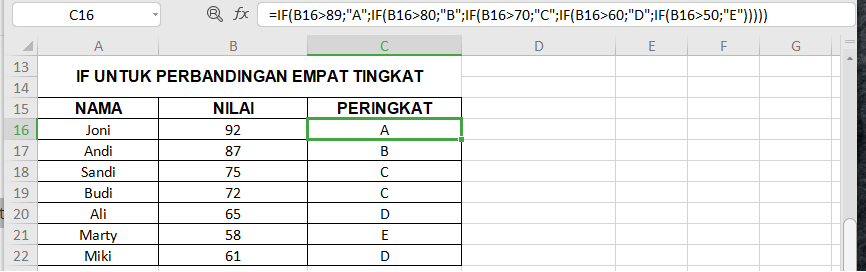
Baca juga : Rumus Excel yang Paling Sering Digunakan dalam Dunia Kerja
2.Penentuan Kuartal dalam Satu Tahun dengan IF-OR
Untuk dapat menentukan suatu bulan itu termasuk kuartal yang ke berapa dalam satu tahun, dibutuhkan gabungan fungsi IF dan OR. Hasilnya di kolom hasil dapat menyebutkan kuartal secara otomatis.
Berikut langkah dan rumus IF nya :
- Pada sel A4-A15 ketikkan nama bulan
- Ketikkan rumus di sel B4 sebagai berikut :
=IF(OR(A4="januari",A4="februari",A4="maret"),"Kuartal Pertama",IF(OR(A4="april",A4="mei",A4="juni"),"Kuartal Kedua",IF(OR(A4="juli",A4="agustus",A4="september"),"Kuartal Ketiga",IF(OR(A4="oktober",A4="november",A4="desember"),"Kuartal Keempat"))))
- Tekan enter
- Blok sel B4-B15, kemudian tekan
Berikut hasilnya:
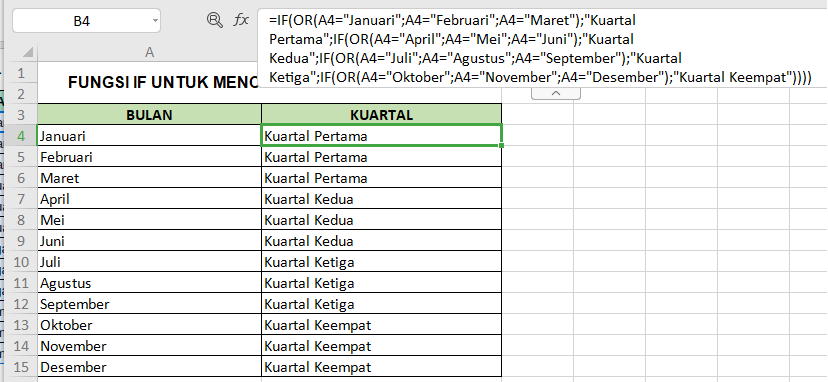
Pada worksheet di atas, formula yang kita buat secara otomatis mengenal nama-nama bulan dan menyebutkan kuartal yang ke berapa
Catatan :
Sebagaimana aturan dasar penggunaan nested function, fungsi IF dapat dituliskan hingga 7 kali dalam suatu formula. Di dalam memberikan syarat pada logical test, Anda dapat menggunakan semua operator perhitungan yang ada maupun operator perbandingan sebagai berikut
( < ) lebih kecil dari
( <= ) lebih kecil sama dengan
( > ) lebih besar dari
( >= ) lebih besar sama dengan
( = ) sama dengan
( <> ) tidak sama dengan
Baca juga : Kenali Rumus IF pada 3 Kondisi dengan Excel
3.Kombinasi IF-NOT untuk Menentukan Jumlah Bonus Karyawan
Sebuah perusahaan menetapkan agar karyawan mendapat bonus jika penjualannya mencapai lebih dari 70 pcs dalam 1 bulan. Jumlah bonus yang didapat adalah (kuantitas penjualan-70) x Rp. 50.000. Pengaturan penentuan bonus ini dapat dilakukan dengan menggunakan fungsi IF dan NOT. Fungsi NOT digunakan untuk membalik nilai dari argumen. Gunakan fungsi ini untuk memeriksa apakah suatu nilai tidak sama dengan suatu angka tertentu. Cara penulisan =NOT(logical)
Logical, adalah nilai maupun ekspresi yang dapat dievaluasi sebagai TRUE atau FALSE. Apabila logicalnya TRUE, maka NOT akan menghasilkan TRUE, bila logical FALSE, maka NOT akan menghasilkan FALSE.
Worksheet pada gambar di bawah memuat contoh kasus dengan penyelesaian menggunakan fungsi IF dan NOT
- Pada sel A3-A7 isikan nama karyawan
- Kolom B berisi jumlah penjualan dalam sebulan.
- Kolom C berisi hasil dari kondisi dimana jika penjualan dalam sebulan lebih dari 70 pcs, maka lebihnya akan dikalikan 50.000 sebagai bonus. Sedangkan jika penjualan kurang dari 70 maka tidak akan mendapatkan bonus, tertulis "Tidak Dapat Bonus".
- Isi rumus dahulu di C3 sebagai berikut :
=IF(NOT(B3 < 70), (B3-70)*50000, "Tidak Dapat Bonus")
Tekan
- Lalu Blok C3-C7 dan tekan
Berikut hasilnya:
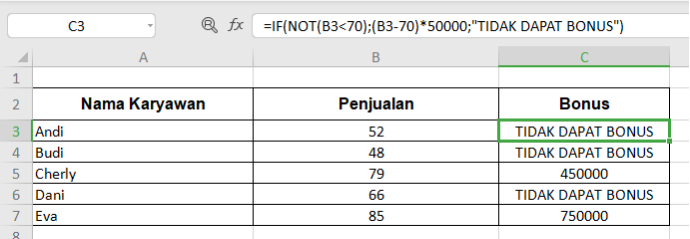
4. Penggunaan Rumus IF-AND
Untuk mengklasifikasikan data yang ada ke dalam golongan A dan B. Rumus ini dapat menjadi salah satu filterisasi untuk standar yang telah di tentukan. Salah satu contohnya adalah rumus ini dapat di gunakan untuk mengetahui nilai lulus suatu mata pelajaran. Contohnya nilai lulusnya adalah 75 atau lebih, maka murid tersebut dinyatakan lulus.
ini adalah contoh rumusnya :
=IF(AND(Sesuatu adalah True, Sesuatu yang lain adalah True), Nilai jika True, Nilai jika False)
5. Asah Skill Excel Sahabat DQ dengan Mengikuti DQGRATIS!
DQLab bekerja sama dengan praktisi data di Company Ternama di Indonesia, selaku member dan alumnus DQLab akan mengadakan DQGRATIS seputar Excel Basic & Visualisasi Data Sederhana.
"Belajar Excel dari Basic Hingga Visualisasi Data Sederhana", Pada tanggal 20 May 2022 pukul 19.00 - 21.00 WIB.

Sesi ini cocok sekali untuk kamu yang tertarik untuk memperdalam persiapan berkarir di dunia data dengan pengenalan Excel dasar hingga implementasinya untuk visualisasi data sederhana. Yuk join sesi DQGRATIS ini untuk mengetahui lebih dalam bagaimana penggunaan Excel mulai dari dasar hingga pembuatan visualisasi datanya.
Melalui Sesi Ini, Sahabat DQ Akan Mempelajari:
- Trik belajar Excel dengan cepat & mudah
- Rumus Excel paling populer untuk dunia kerja
- Peran penting Excel dalam visualisasi data
- Sharing seru penggunaan Excel dalam pekerjaan
Yuk, daftarkan dirimu sekarang juga pada button disebelah kanan ini! Masa registrasi terbuka dari 10 hingga 20 May 2022.
Apabila ada pertanyaan lebih lanjut, dapat menghubungi Customer Success Support DQLab via Whatsapp di nomor +62 811-1170-848.
Postingan Terkait
Mulai Karier
sebagai Praktisi
Data Bersama
DQLab
Daftar sekarang dan ambil langkah
pertamamu untuk mengenal
Data Science.


Daftar Gratis & Mulai Belajar
Mulai perjalanan karier datamu bersama DQLab
Sudah punya akun? Kamu bisa Sign in disini
